Slik vlogger du med iPhone som en proff - Full guide
Flere og flere liker det vlogg med en iPhone og del vlogger i sanntid. iPhone er lett å bære og vloggingsfunksjonene blir mer og mer avanserte med versjonsgjentakelsen. Enten du er nybegynner eller proff, kan iPhone hjelpe deg med å lage attraktive vlogger og ta opp ditt fantastiske liv eller opplevelse. Så det er også en god måte å hjelpe deg med å bli en profesjonell vlogger og tiltrekke deg mange fans på sosiale medieplattformer. I dag vil denne guiden gi noen nyttige tips og måter å lage flotte vlogger på din iPhone. Utforsk nå!
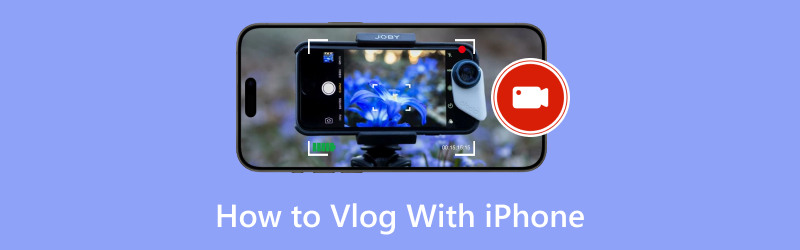
- GUIDELISTE
- Del 1. Sette opp iPhone for vlogging
- Del 2. Tips for å ta opp videologger av høy kvalitet
- Del 3. Redigere vlogger på iPhone
- Del 4. Vanlige spørsmål om hvordan du vlogger med iPhone
Del 1. Sette opp iPhone for vlogging
Det første trinnet for å vlogge med en iPhone er å tilpasse de riktige innstillingene. I mellomtiden må du forberede noe tilbehør for utmerket vlogging.
1. Velge riktige kamerainnstillinger
Vanligvis, jo høyere oppløsning du angir, jo høyere videokvalitet har du. For å oppnå dette kan du gå til Innstillinger og trykk deretter Kamera. Deretter kan du velge Ta opp video for å angi oppløsningen for iPhone-vlogging. Her kan du stille inn 1080p HD/60 fps for generell vlogging, eller 4K/60 fps for høyere kvalitet. I tillegg, angi riktig oppløsning for Slo-mo er også en av de beste iPhone-innstillingene for vlogging.
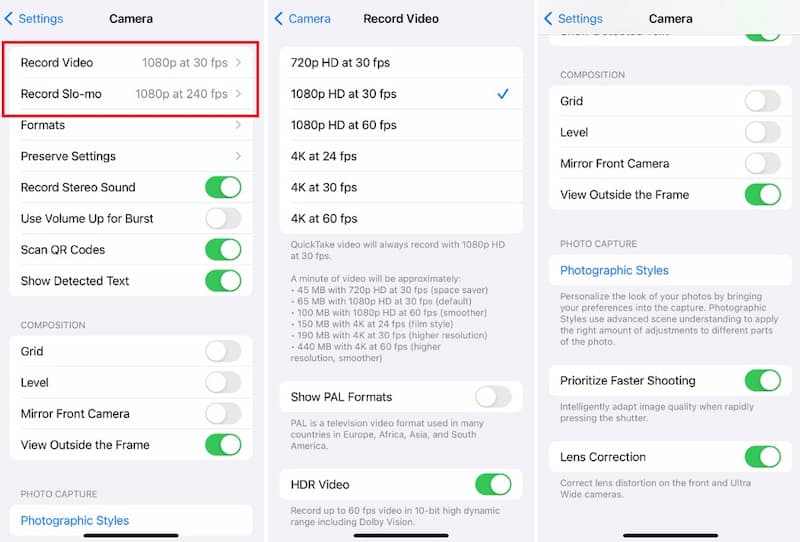
2. Klargjøring av viktig tilbehør
Etter iPhone-vlogging-oppsett kan du ikke legge igjen noe grunnleggende tilbehør for vlogging, inkludert stativ, mikrofon, belysning og så videre.
◆ Stativ: Stativ kan hjelpe deg med å stabilisere bildene dine, redusere risting og ta lange eksponeringer eller time-lapse-fotografering. I tillegg kan den også hjelpe deg med å enkelt justere opptaksvinkelen.
◆ Mikrofon: En ekstern mikrofon gir et klarere og mer profesjonelt lydopptak enn iPhones innebygde mikrofon. Og det reduserer vanligvis forstyrrelsen av redusert vind og annen bakgrunnsstøy.
◆ Belysning: Riktig belysning kan gi rikelig med lys til vloggingen din, fremheve fokuset til videoen og regulere følelsen av atmosfære i bildet.
Del 2. Tips for å ta opp videologger av høy kvalitet
1. Lystips
God belysning er viktig for å ta opp vlogger av høy kvalitet med en iPhone. Vanligvis kan du bruke naturlig lys hvis det er mulig. Når du fotograferer innendørs, plasser deg nær et vindu for å dra nytte av det myke, diffuse lyset det gir. Dessuten kan du investere i et ringlys for å redusere skygger og skape en jevn glød i ansiktet ditt for kunstig belysning. Men du bør unngå toppbelysning, da det kan skape lite flatterende skygger i ansiktet ditt.
2. Tips for innramming og komposisjon
Innramming er også avgjørende for visuelt tiltalende vlogger. Du kan bruke tredjedelsregelen for et balansert utseende. Ved å plassere motivet utenfor midten kan du lage mer dynamiske komposisjoner.
3. Tips for lydopptak
Klar lyd er like viktig som god video. På den ene siden kan du minimere bakgrunnsstøy ved å ta opp i rolige omgivelser. På den annen side kan du bruke en ekstern mikrofon til lydopptak.
Del 3. Redigere vlogger på iPhone
Etter å ha vlogget med en iPhone, kan du forbedre vloggen din med en profesjonell app eller skrivebordsprogramvare. Her anbefaler vi det mest populære valget på markedet!
1. Bruke iMovie til å redigere iPhone Vlog
iMovie er et populært verktøy for vloggredigering på iPhone. For å bruke det raskt, kan du følge de enkle trinnene nedenfor!
Last ned og åpne iMovie på din iPhone. I begynnelsen kan du importere vlog-klippene dine til iMovie.
På Tidslinje, kan du trykke på ett klipp for å velge eller dra ett. Eller du kan prøve trimmeverktøyet for å slette uønskede klipp.
Deretter kan du legge til en voice-over for denne vloggen. Om nødvendig kan du til og med legge til overganger for å forbedre vloggen din eller sette opp et spesifikt tema ved å trykke på Innstillinger ikon.
Når du er fornøyd med iPhone-vloggen, trykker du på Ferdig i øvre venstre hjørne av tidslinjeskjermen.
Alt i alt kan du tilpasse vloggen etter dine faktiske behov med iMovie!
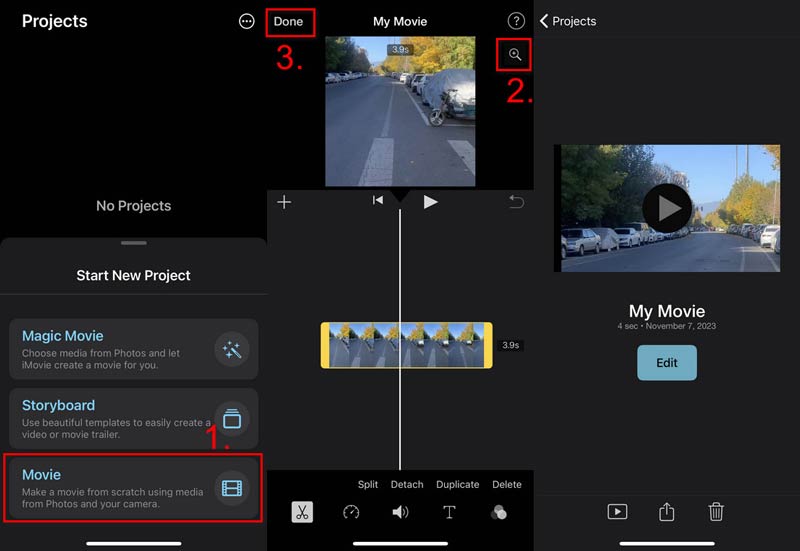
Tips:
Etter å ha redigert iPhone-vloggen din på iMovie, kan du konvertere vloggen til andre formater for bedre deling.
2. Bruke ArkThinker Video Converter Ultimate for redigering av vlogg
Hvis du trenger å lage noen fantastiske iPhone-vlogger, trenger du profesjonell redigeringsprogramvare. Vanligvis stasjonær programvare som f.eks ArkThinker Video Converter Ultimate kan tilby mer avanserte funksjoner for deg. Her kan du lære hvordan du redigerer iPhone-vlogger på et skrivebord.
Last ned denne iPhone vlog-editoren på din Windows- eller Mac-datamaskin.
Installer og åpne dette verktøyet. Importer deretter iPhone-vloggen ved å klikke på I tillegg til ikonet på hovedgrensesnittet. Du kan klikke på Saks ikonet for å gå inn i redigeringsvinduet. Her kan du redigere vlogger som du vil.

Dessuten kan du bytte til Verktøykasse fra hovedgrensesnittet. Deretter velger du riktig verktøy for redigering av iPhone-vlogg.

Med dette profesjonelle verktøyet kan du lage fantastiske videoblogger for iPhone. I tillegg til å redigere vlogg, kan den også hjelpe deg med å konvertere video til andre formater, legge til musikk til video på iPhone, slå sammen videoer osv.
Del 4. Vanlige spørsmål om hvordan du vlogger med iPhone
Er iPhones gode nok for vlogging?
Absolutt. iPhone er vanligvis mer bærbar enn et kamera. Og den har et innebygd flott kamera, som er perfekt for deg å ta opp en vlogg. Dessuten, jo nyere iPhone-versjonen er, jo bedre er vlogg-opptakseffekten.
Hva er det beste tilbehøret for iPhone-vlogging?
Du kan bære et stativ for stabilitet, en ekstern mikrofon for klare lydeffekter og belysning for bedre visuelle effekter. Dessuten kan du redigere en vlogg med profesjonell redigeringsprogramvare.
Hvordan forbedre videokvaliteten på iPhone-vlogger?
For å forbedre videokvaliteten kan du angi en høy oppløsning før du vlogger. Prøv deretter å vlogge ved hjelp av et stativ for å stabilisere opptakene dine. Dessuten kan et brukervennlig redigeringsverktøy forskjønne vloggene dine.
Konklusjon
I denne artikkelen lærer du noen innstillings- og opptakstips for iPhone-vlogging. Og du vet hvordan du redigerer vlogg på iPhone. Ved å øve mer kan du lage bedre vlogg-innhold her! Dessuten kan du lage fantastiske visuelle effekter via profesjonelle redigeringsverktøy, for eksempel ArkThinker Video Converter Ultimate. Prøv det nå!
Hva synes du om dette innlegget? Klikk for å rangere dette innlegget.
Utmerket
Vurdering: 4.8 / 5 (basert på 406 stemmer)
Finn flere løsninger
Opplæring for å komprimere en video på iPhone uten kvalitetstap 3 enkleste måter å rotere en video på iPhone med høy kvalitet Konkret opplæring for å snu en video på iPhone for nybegynnere Senk en video på iPhone enkelt [Bonustips] Nyttige ferdigheter for å redigere videoer på iPhone, Android og Mac PC Legg til undertekster til video – Hvordan legger du til undertekster til en videoRelative artikler
- Redigere video
- 4 måter å uskarpe ansikt i video av AI
- 2024 60FPS videokonverterere for å oppskalere høyere kvalitet
- Det beste YouTube-videoformatet du vil konvertere 2024
- 3 måter å uskarpe ansikt i video av AI
- 2 måter å beskjære en videodimensjon i CapCut [2024-veiledning]
- 3 måter å fjerne vannmerke fra PowerDirector-videoer
- Slik fjerner du vannmerke fra Renderforest-videoer på 2 måter
- Movavi Watermark: Full guide for å legge til og fjerne det
- Beskjær WMV-fil ved å bruke 4 enkle metoder for raske resultater
- Hvordan lage en kort video lengre med 3 forskjellige metoder



